Немає з'єднання та доступу до 192.168.1.1 і 192.168.0.1. З маршрутизатором немає зв’язку

- 4995
- 1019
- Chris Schmeler
Немає з'єднання та доступу до 192.168.1.1 і 192.168.0.1. З маршрутизатором немає зв’язку
Як я помітив за коментарями, коли намагаються відкрити налаштування маршрутизатора, або модем у 192.168.1.1 або 192.168.0.1 (можливо, у вас є інша адреса), користувачі найчастіше стикаються з такими помилками: "Немає зв’язку з Інтернетом", "Доступу до мережі немає", "Не існує зв’язку з маршрутизатором" тощо. D. Ці помилки з'являються в браузері, коли ми вводимо адресу маршрутизатора на адресному рядку та перехресно. Слід зазначити, що це не повинно бути IP -адресою. Зараз більшість виробників вказують на маршрутизатор адреси типу Tplinkwifi.Мережа, tendawifi.com, мій.Кінетичний.Сітка і т. D. І коли ми збираємо цю адресу в браузері, ви також можете зіткнутися з помилкою, що немає підключення до Інтернету або доступу до мережі немає. І в налаштуваннях маршрутизатора, звичайно, неможливо ввести.
Я сам не раз стикався з такою проблемою. Це виглядає приблизно так: ми відкриваємо браузер, збираємо адресу адресатора (як правило, це 192.168.1.1 або 192.168.0.1), ми перетинаємо і бачимо повідомлення про те, що немає підключення до Інтернету, неможливо відображати сторінку, отримати доступ до сайту, сторінка не доступна або не знайдена. Саме повідомлення може бути різним, залежно від браузера, налаштувань та вашого обладнання.

Або так:
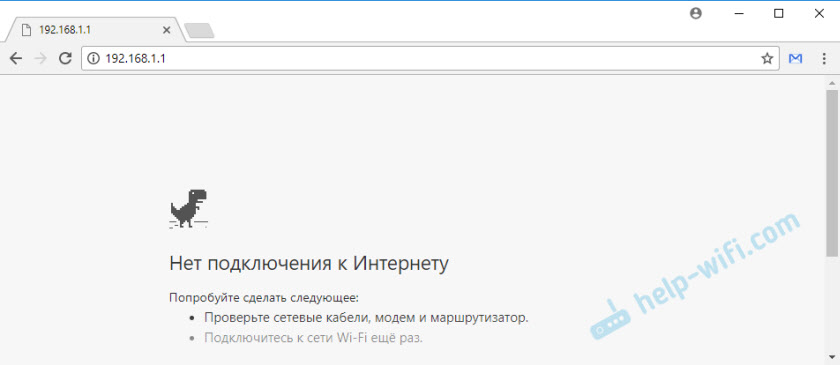
Дозвольте нагадати вам, що помилка може бути різною. Основна проблема полягає в тому, що сторінка з налаштуваннями маршрутизатора не відкривається
Розглянемо два окремі випадки:
- Когда Охибка В -Брауреєр "Гооверат" ОБ ОБУТНО.
- Коли виявляється помилка, що відкрити сайт неможливо, відобразити сторінку 192.168.1.1 (або інша адреса) Сайт недоступний, або щось подібне.
Побачте уважно і перевірте все.
Як відкрити 192.168.1.1 і 192.168.0.1 Якщо немає підключення до Інтернету?
Я писав про це у статті: як налаштувати маршрутизатор Wi-Fi (перейти в налаштування) без Інтернету. Розглянемо ці рішення, якщо у вас є помилка щодо відсутності підключення до Інтернету.
Важливий! Я писав про це не раз, але все -таки повторю. Для того, щоб відкрити сторінку з налаштуваннями маршрутизатора або модемом (тому зведений веб-інтерфейс), доступ до Інтернету не потрібен. Все, що необхідно, - це зробити ваш комп'ютер, ноутбук або мобільний пристрій, підключеним до маршрутизатора. На мережевому кабелі або за мережею Wi-Fi.Тому, якщо ви спробуєте відкрити параметри маршрутизатора і побачити помилку в тому, що доступу до Інтернету немає, то спочатку переконайтеся, що ваш пристрій підключений до самого маршрутизатора.
Якщо у вас є ПК або ноутбук, то стан з'єднання повинен бути таким (залежно від з'єднання з маршрутизатором):

Якщо у вас однаковий статус з'єднання, то все в порядку, а сторінка з налаштуваннями маршрутизатора повинна. Якщо біля мережі Wi-Fi є червоний хрест, або зірочка, то вам потрібно перевірити з'єднання. Найкраще, звичайно, підключиться до кабельного маршрутизатора. Про це:
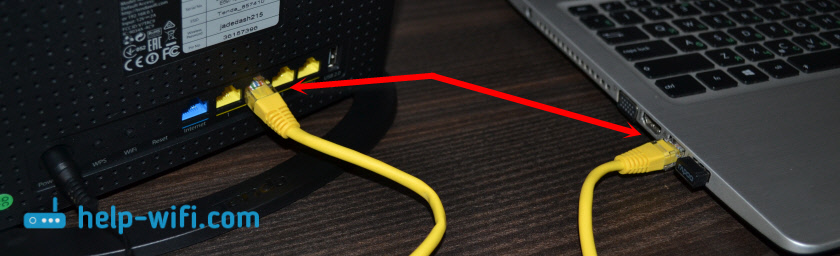
Або за мережею Wi-Fi. Якщо мережа захищена, то на наклейці вказаний заводський пароль (PIN) на корпусі маршрутизатора.
Якщо можливо, спробуйте підключитися до маршрутизатора з іншого пристрою.
Якщо сторінка в 192.168.1.1 або 192.168.0.1 недоступний
У цьому випадку в браузері буде повідомлення про те, що сторінка або веб -сайт маршрутизатора недоступні. Щось на зразок цього:
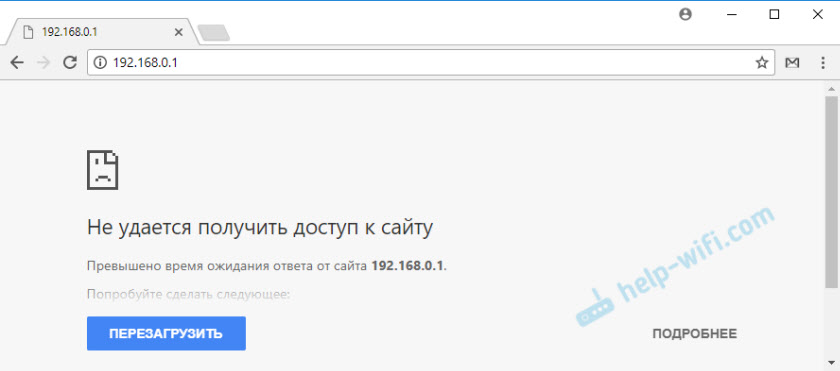
Знову ж таки, сама помилка може бути різною, якщо у вас інший браузер.
Важливо, щоб комп'ютер підключився лише до маршрутизатора, в налаштуваннях, які нам потрібно піти. Якщо, наприклад, кабельне з'єднання, то Wi-Fi потрібно вимкнути (це на вашому пристрої). І навпаки.Рішення, у випадку такої помилки буде більше.
Рішення №1: Перевірте адресу маршрутизатора
Необхідно переконатися, що ми намагаємось відкрити налаштування маршрутизатора за правильною адресою. У більшості випадків на самому маршрутизаторі вказується заводська адреса для доступу до панелі управління. Найімовірніше, IP -адреса 192.168.1.1, 192.168.0.1, або адреса з листів. Наприклад, tplinkwifi.Сітка. Це виглядає так:
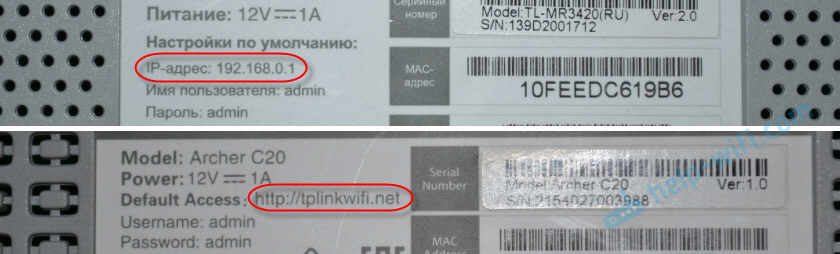
Я детальніше писав на цю тему у статті: Як дізнатися IP -адресу маршрутизатора.
Наступні статті також можуть бути корисними для вас:
- 192.168.0.1 - вхід до маршрутизатора або модем. Адміністратор та адміністратор
- 192.168.1.1 або 192.168.0.1 -перейдіть у налаштування Wi -fi Router Wi -fi
Іноді трапляється, що майстри під час налаштування змінюють IP -адресу маршрутизатора. У цьому випадку спробуйте відкрити провідник (мій комп'ютер) та натисніть на вкладку Мережа за допомогою правої кнопки миші на маршрутизаторі. У меню виберіть "Переглянути веб -сторінку пристрою".
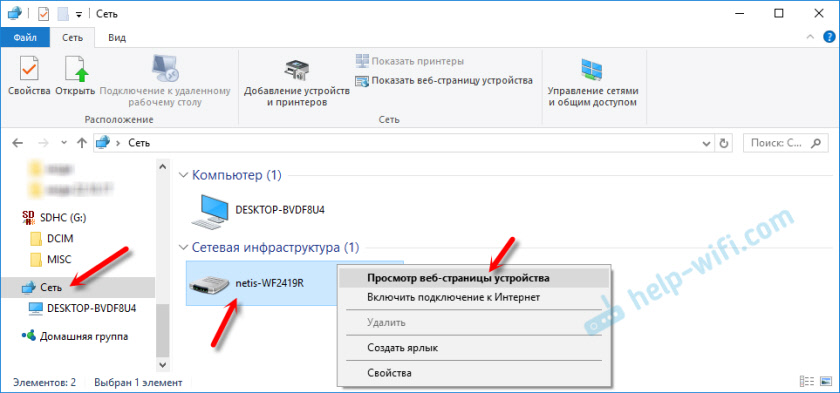
Браузер із сторінкою маршрутизатора повинен бути автоматично відкритий. З визначенням адреси ми з'ясували. Якщо налаштування не змогли відкрити, то спробуйте інші рішення.
Рішення №2: Перевірте налаштування IP
За замовчуванням майже кожен маршрутизатор автоматично дає IP -адресу. У ньому працює сервер DHCP. Тому важливо, щоб у властивості вашого з'єднання встановлювали налаштування для автоматичного отримання IP -адреси.
Перейдіть до "Мережевих з'єднань". Ви можете натиснути Win + R і виконати команду NCPA.CPL
Далі, залежно від кабелю, або від Wi -fi, у вас підключений маршрутизатор, натисніть на "локальну мережу" (у Windows 10 - Ethernet) або "властивості" у Windows 10 - Ethernet. Наприклад, у мене є Wi-Fi-з'єднання.
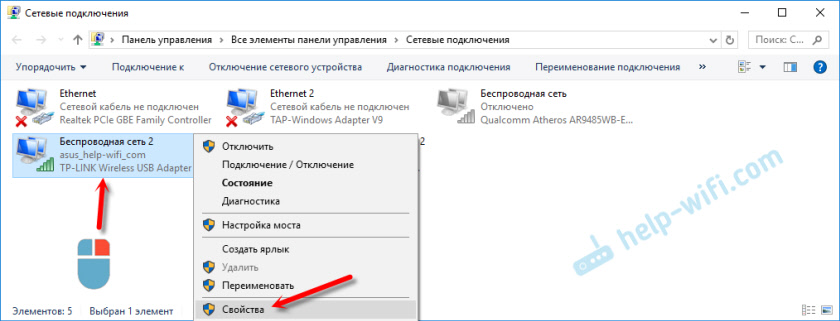
І тоді ми встановлюємо автоматичну отримання адрес.
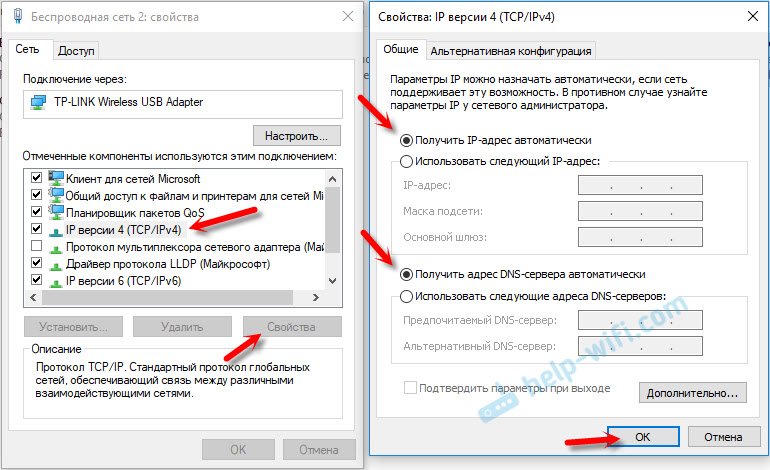
Після цього ми намагаємось відкрити налаштування маршрутизатора. Ви можете перезапустити комп’ютер і спробувати ще раз.
Або просто скидайте мережу налаштувань.
Рішення №3: Ми правильно вводимо адресу для доступу до маршрутизатора
Справа в тому, що адреса, за якою ви можете отримати доступ до панелі управління маршрутизатором, повинна бути введена в адресу браузера. Тепер у багатьох браузерах цільова лінія та лінія пошуку для пошуку - однакова лінія. І ми найчастіше отримуємо адресу без http: //. Через це багато хто замість сторінки маршрутизатора, яндекса, Google або інших пікових систем.
Тому, якщо неможливо отримати доступ до сторінки з налаштуваннями маршрутизатора, перш за все спробуйте відкрити її в іншому браузері. Якщо, наприклад, в опері не працює, то ми проходимо через Chrome. А ще краще, через Internet Explorer або Microsoft Edge у Windows 10.
Дозвольте нагадати вам, що адреса маршрутизатора вводиться в адресний ряд.
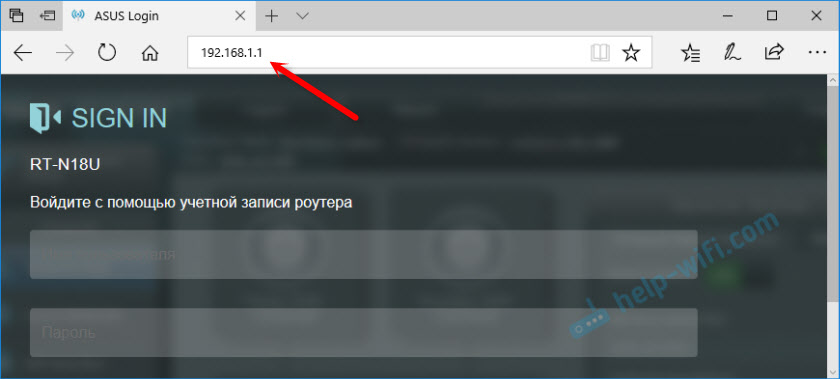
Або спробуйте призначити адресу за допомогою http: //. Наприклад: http: // 192.168.0.1, http: // 192.168.1.1, http: // tplinkwifi.Сітка.
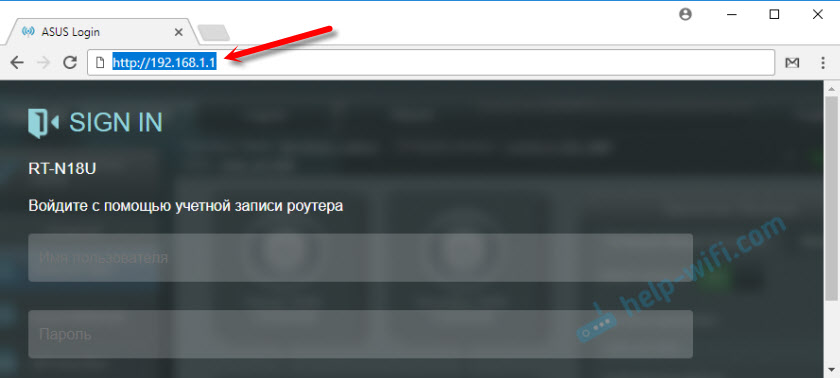
Все повинно вийти.
Подібна стаття на цю тему: не вводить налаштування маршрутизатора 192.168.0.1 або 192.168.1.1. Також є посилання на пробні інструкції щодо доступу до панелі управління маршрутизаторами TP-Link, ASUS, D-Link, Zyxel та T. D. Ще одна популярна проблема, коли пароль адміністратора не підходить для 192.168.1.1 або 192.168.0.1. Це може стати в нагоді, коли відкриється сторінка авторизації, але неправильний вхід або пароль.Якщо у вас все ще немає зв’язку з маршрутизатором, а під час переходу до адреси маршрутизатора виявляється помилка, що сторінка недоступна або не підключається до Інтернету, то опишіть свою проблему в нижче коментарях. Обов’язково напишіть, що у вас є маршрутизатор та модель. Ну, до цього, спробуйте поради, про які я писав вище.

